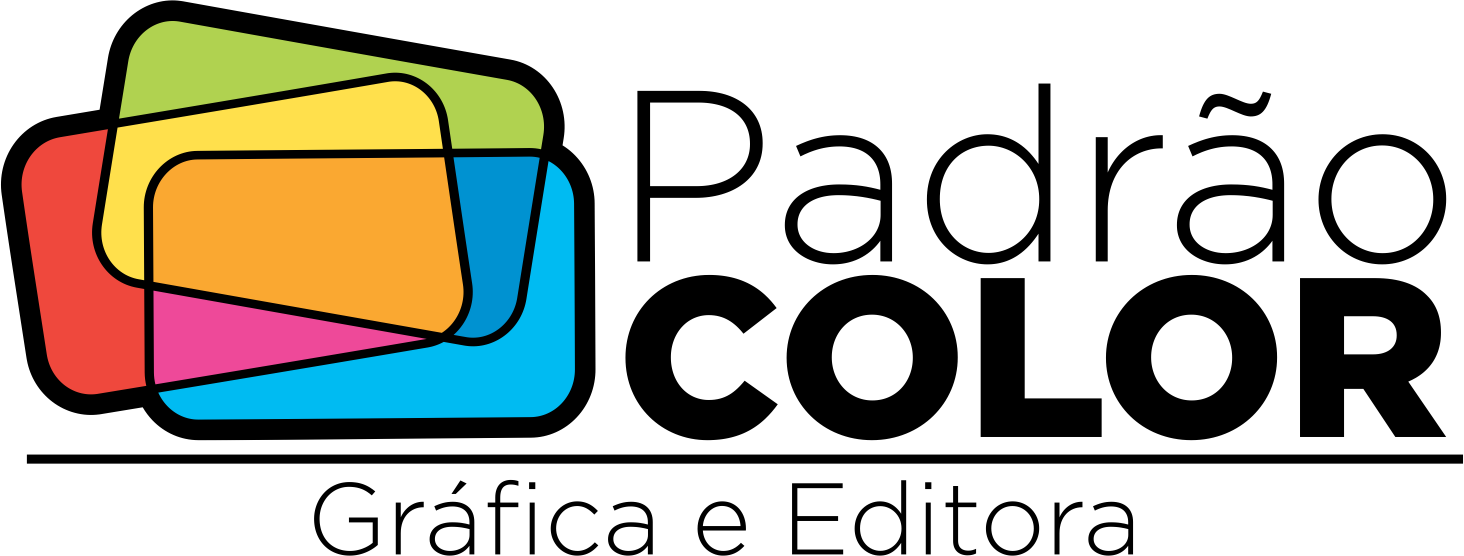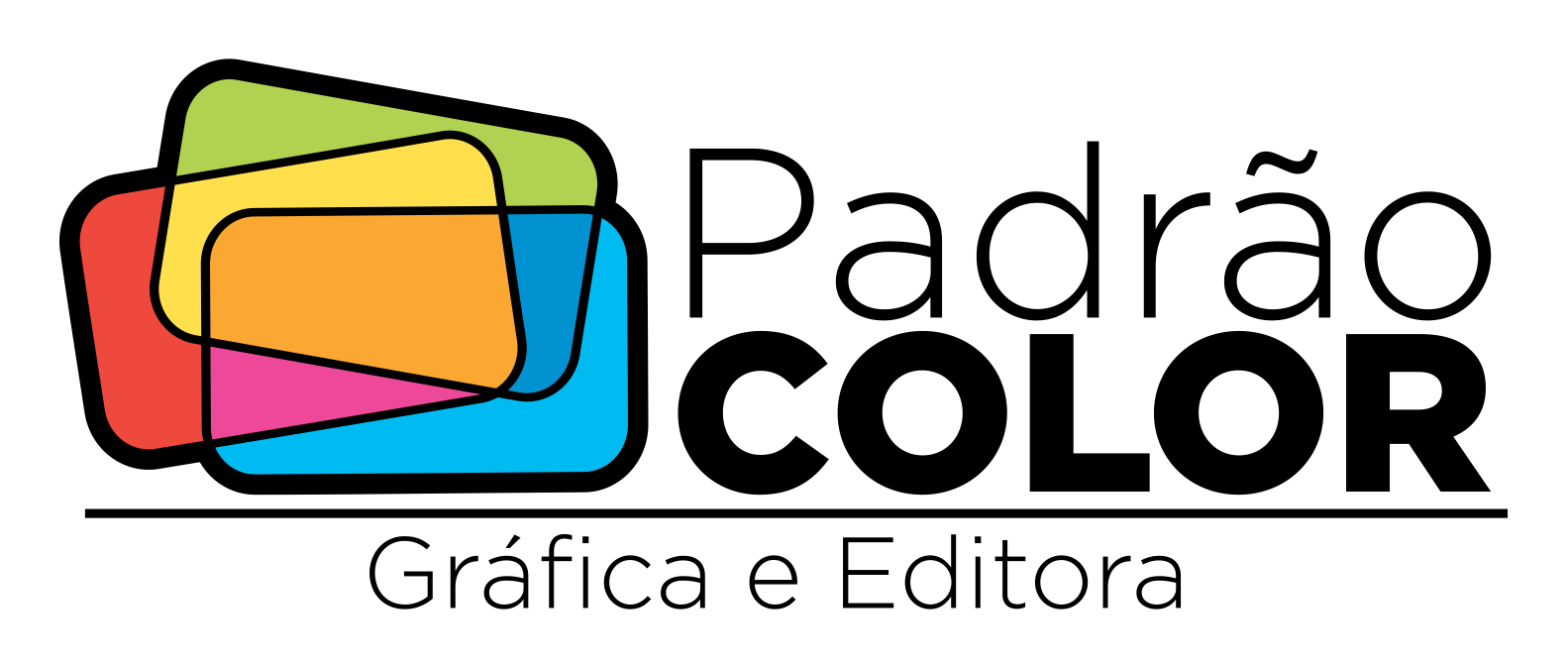Nossos gabaritos no Photoshop vão passar a seguir um novo padrão:
Você costuma baixar arquivos em Photoshop do Freepik? Se a sua resposta é sim, você já estará habituado com o nosso novo modelo de gabaritos em PSD. Editar arquivos de gabaritos no Photoshop é um processo bastante direto. Aqui está um guia passo a passo sobre como você pode editar esses arquivos:

– Abra o arquivo PSD do gabarito no Photoshop
Inicie o Photoshop e abra o gabarito PSD do produto que você escolheu. Você pode fazer isso selecionando “Arquivo” > “Abrir” e navegando até o local do arquivo no seu computador ou, executando o arquivo PSD ou arrastando ele para dentro do Photoshop.
– Localize a camada de objeto inteligente no Photoshop
Os gabaritos geralmente têm camadas denominadas como “2 cliques para editar”, “Seu Design”, ou algo similar, indicando onde você deve inserir seu design. Essas camadas são objetos inteligentes, o que significa que você pode editar seu conteúdo separadamente.
Procure no painel “Layers” (Camadas) uma camada com um ícone de página dobrada no canto inferior direito. Esse ícone indica uma camada de objeto inteligente.
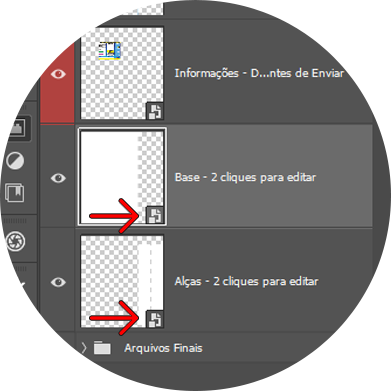
– Edite o objeto inteligente
Dê um duplo clique no ícone da camada do objeto inteligente. Isso abrirá o conteúdo do objeto inteligente em uma nova aba do Photoshop.
Nessa nova aba, você pode inserir seu design. Se houver algum informativo, você pode deletá-lo ou substituí-lo pelo seu design. Salve as alterações nessa aba (Ctrl+S) e feche-a que a sua arte já estará inserida no modelo.
– Ajuste seu design no gabarito
Após salvar e fechar a aba do objeto inteligente, retorne ao arquivo PSD principal do gabarito. Seu design agora deve estar corretamente posicionado no lugar do arquivo original. Não é necessário fazer nenhum ajuste nos objetos contidos nas camadas agrupadas “Arquivos Finais”.
– Salve seu trabalho
Depois de ajustar seu design conforme necessário, delete os gabaritos e demais camadas marcadas e salve o arquivo. Você pode salvar uma cópia do gabarito com seu design incorporado como um arquivo PSD para futuras edições e exportá-lo como um arquivo JPEG para o enviar para a produção, ou outro formato de imagem para compartilhamento ou impressão, como PDF ou o próprio PSD, sendo que fechado para edição.
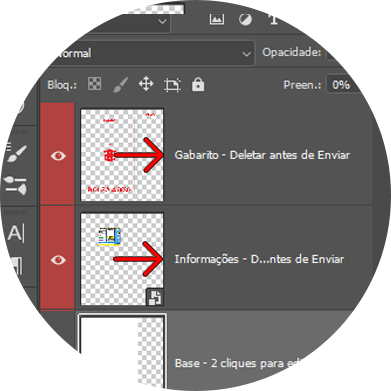
Ficou com alguma dúvida? Confira então o nosso Manual de Envio.
Confira também o nosso artigo sobre como enviar Máscara de Branco Localizado: ACESSE